您好,登錄后才能下訂單哦!
您好,登錄后才能下訂單哦!
R語言中常用的數據導入方式是怎樣的,相信很多沒有經驗的人對此束手無策,為此本文總結了問題出現的原因和解決方法,通過這篇文章希望你能解決這個問題。
深感基礎語法之重要性,這里分享一些學習過程中總結的筆記,希望初學者可以牢記于心,避免同樣的問題。
R語言支持的數據類型很多,但是初學者能接觸到卻寥寥無幾,這里僅僅介紹.TXT、.CSV、直接復制三種方式。(不要問為啥沒有xlsx,excel文件屬于富文本數據文件格式,導入太麻煩,需要很多轉換和專用包的支持,勞神費力)
TXT文件導入:
文件路徑在桌面,名為myfile.txt
文件需為很規則的一維表,最好第一行有名稱。所有操作均在Rstudio中完成。
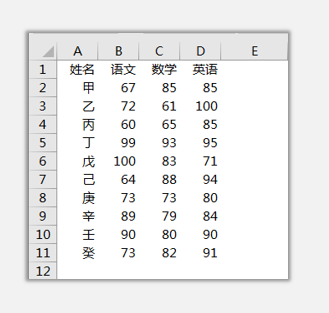
語法:
data<-read.csv("C:\\Users\\Administrator\\Desktop\\myfile.csv") #CSV數據讀入
data是自定義名稱,“<-”是命名符,等價于“=”,括號內是文件存放路徑,如果文件內數據第一行無標題,需要在括號內路徑后指定頂行非標題,("******",header = F),默認參數為header=T,即頂行為變量名稱。(注意下R認可的路徑與PC上文件路徑使用的斜杠格式及方向)
導入后,數據文件存放在右上側environment項目下的data列表中,可以直接點擊查看,也可以通過head(data)預覽數據前6行記錄。

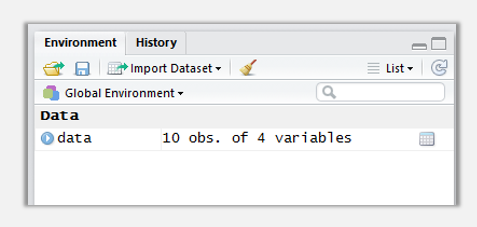
CSV文件導入:
data<-read.table("C:\\Users\\Administrator\\Desktop\\myfile.txt",header=T)#TXT讀入:
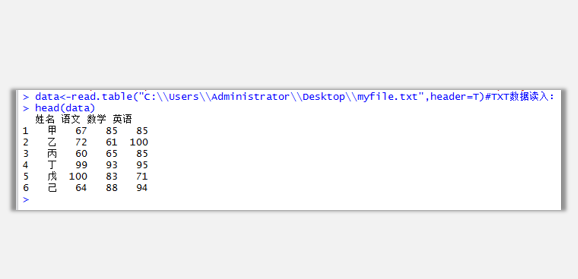
導入txt文件格式最好直接在路徑后指明首行是否為標題,否則容易把第一行直接導入為數據。
剪切板直接復制:
這種方法比較粗暴,當然也較容易出現問題,先在excel或者其他數據文件中復制數據區域,在Rstudio中輸入:
data <- read.table("clipboard", header = T, sep = '\t')#直接復制
然后回車或者“Ctrl+L”運行即可導入。
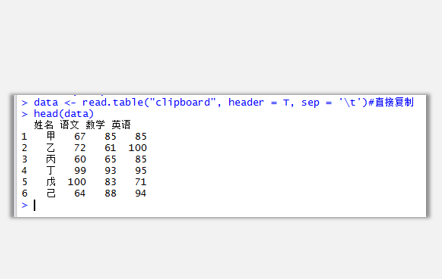
比較推薦前兩種,比較保險,不容易出現錯誤,可以直接將以上語法做筆記保存,需要時直接復制,替換路徑和名稱直接運行。
以下是小魔方總結的關于R語言包的下載,加載以及更新以及R語言軟件更新的方法技巧,供大家參考:
關于包的安裝、加載及更新、卸載:
update.packages()#查看可更新包
install.packages("ggplot2")#安裝下載工具包
library(ggplot2)#加載下載工具包
detach("ggplot2")#分離包(從內存空間中移除)
remove.packages("ggplot2")#刪除(相當于卸載)
關于R語言軟件的更新:
install.packages("installr")#下載安裝工具包
library(installr) #加載安裝工具包
check.for.updates.R()#檢測是否有最新版的R軟件
installr()#下載并安裝新版R軟件
copy.packages.between.libraries()#復制舊版R中的包到新版R中
看完上述內容,你們掌握R語言中常用的數據導入方式是怎樣的的方法了嗎?如果還想學到更多技能或想了解更多相關內容,歡迎關注億速云行業資訊頻道,感謝各位的閱讀!
免責聲明:本站發布的內容(圖片、視頻和文字)以原創、轉載和分享為主,文章觀點不代表本網站立場,如果涉及侵權請聯系站長郵箱:is@yisu.com進行舉報,并提供相關證據,一經查實,將立刻刪除涉嫌侵權內容。